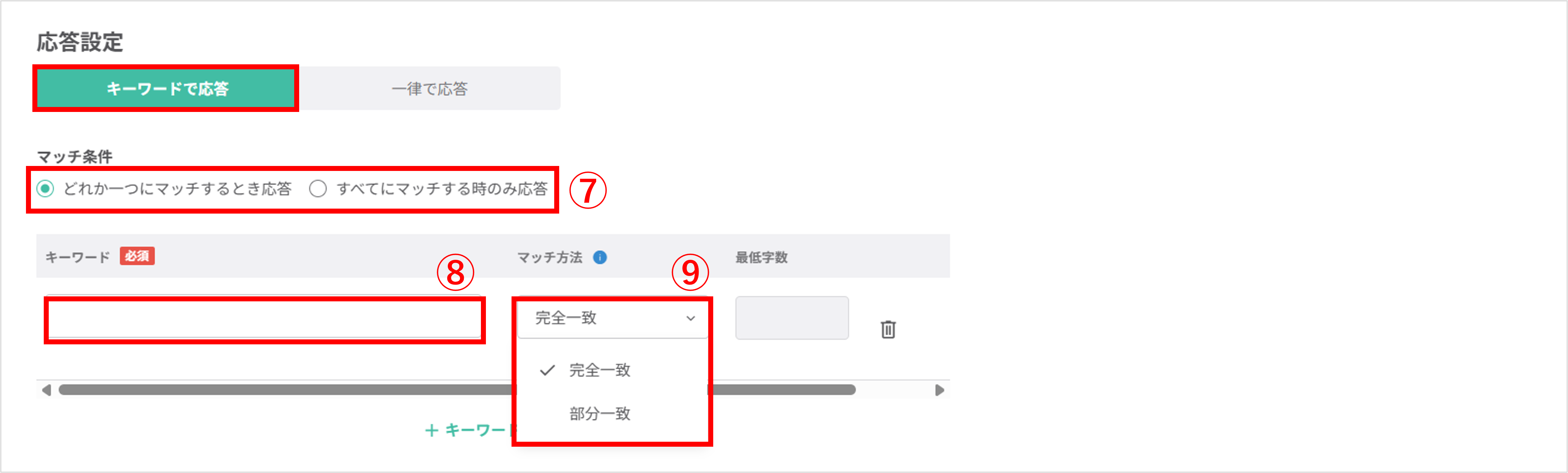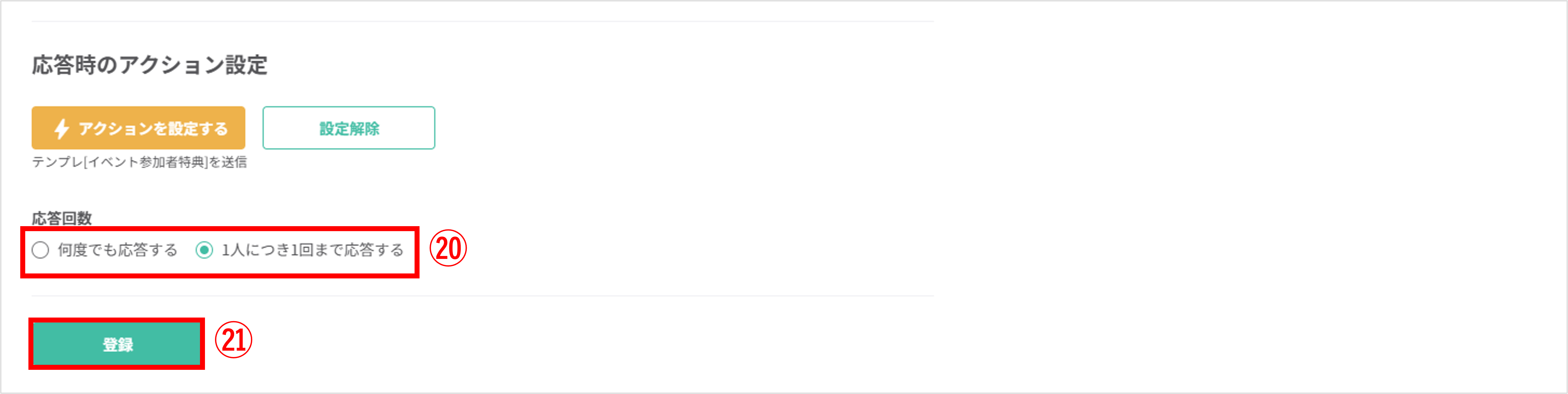自動応答の設定方法
更新
★自動応答とは、友だちがメッセージを送信した際に、自動で返答する機能です。
キーワード応答と、時間帯に応じた応答を設定することができます。
この機能を使って、リッチメニューと連動させてメッセージや画像などを表示させることができます。
<イメージ>

カルーセルで設定している【】つきメッセージは除外してアクションを起こすなど、メッセージの種類ごとに反応する条件を設定することも可能です。
設定方法
★自動応答の設定方法を解説します。
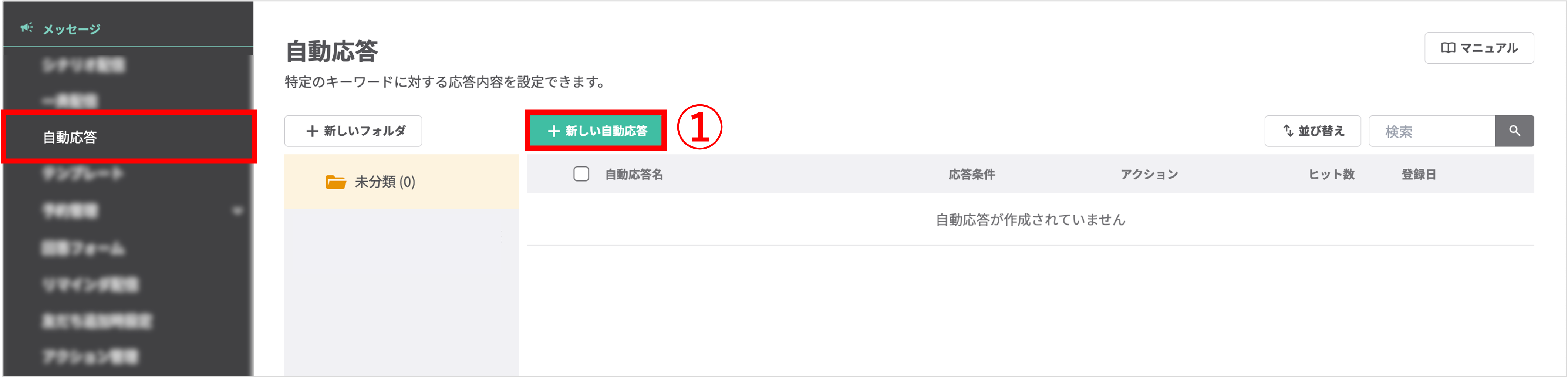
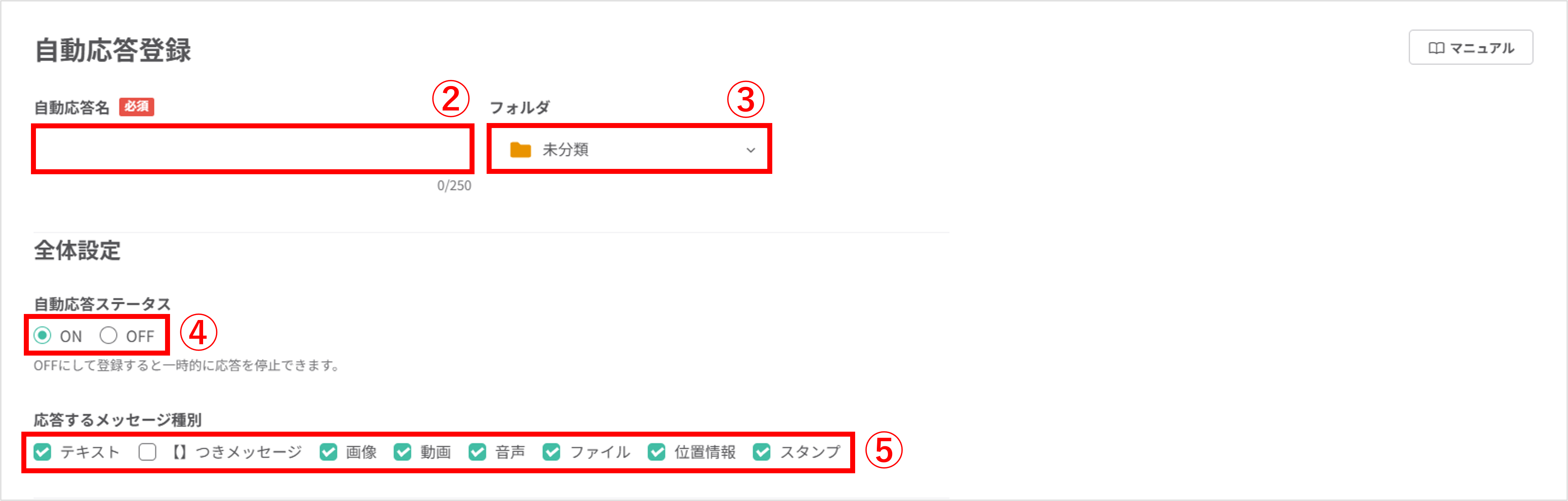
③『フォルダ』を指定します。
※自動応答一覧画面の〔+新しいフォルダ〕ボタンからフォルダを作成することでフォルダ名が表示され、選択が可能になります。
※初期状態では「未分類」フォルダに作成されます。作成後は、別フォルダへ移動することも可能です。
④『全体設定』>『自動応答ステータス』を選択します。
※設定後すぐに反映させたい場合は、【ON】にします。
⑤『応答するメッセージ種別』を選択します。
※チェックを入れたメッセージ種別にのみ、自動応答が反応します。


※【キーワードで応答】を選択した場合の手順についてはこちら
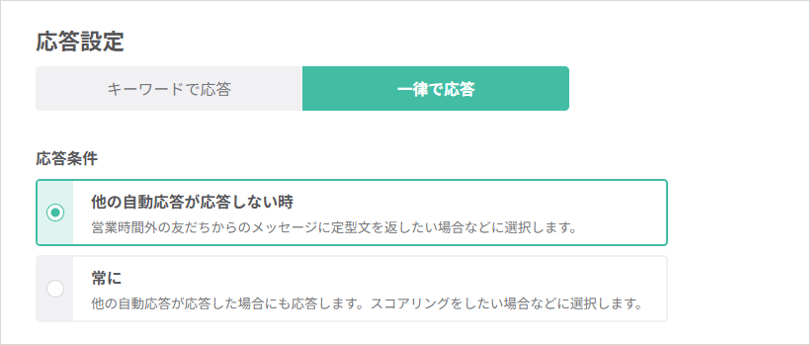
<応答条件について>
【どれか1つにマッチするとき応答】:『キーワード』で設定した条件のうちどれか1つでも一致すると反応します。
【すべてにマッチする時のみ応答】:『キーワード』で設定した条件のすべてに一致した場合のみ反応します。
⑧『キーワード』で反応させたい文字列を入力します。
⑨『マッチ方法』を選択します。
・部分一致:受信した文字列の中に、指定した文字列を含む時に応答します。
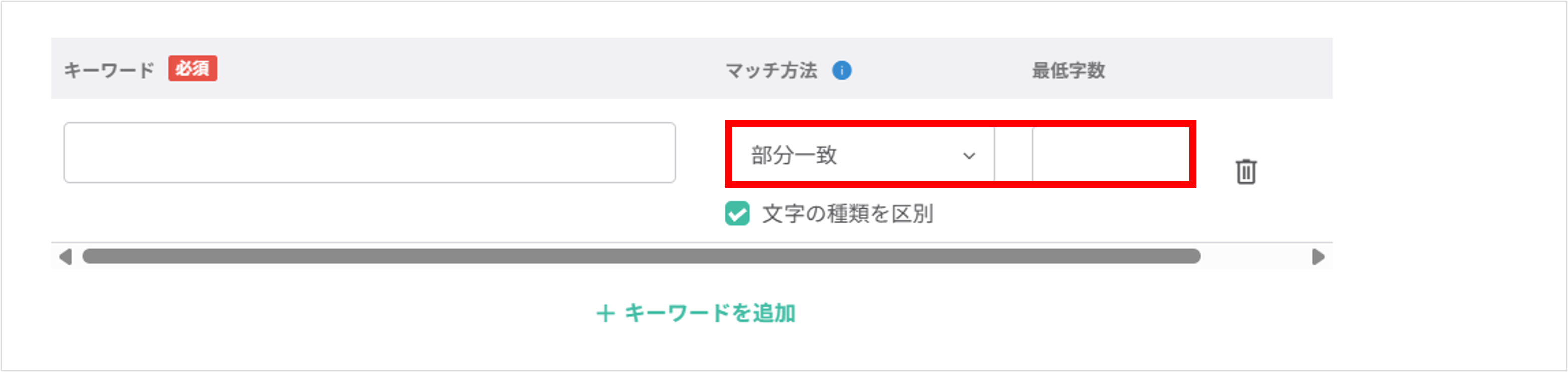
『マッチ方法』で【部分一致】を選択した場合、反応する『最低字数』を設定します。
※最低字数についての詳細はこちら
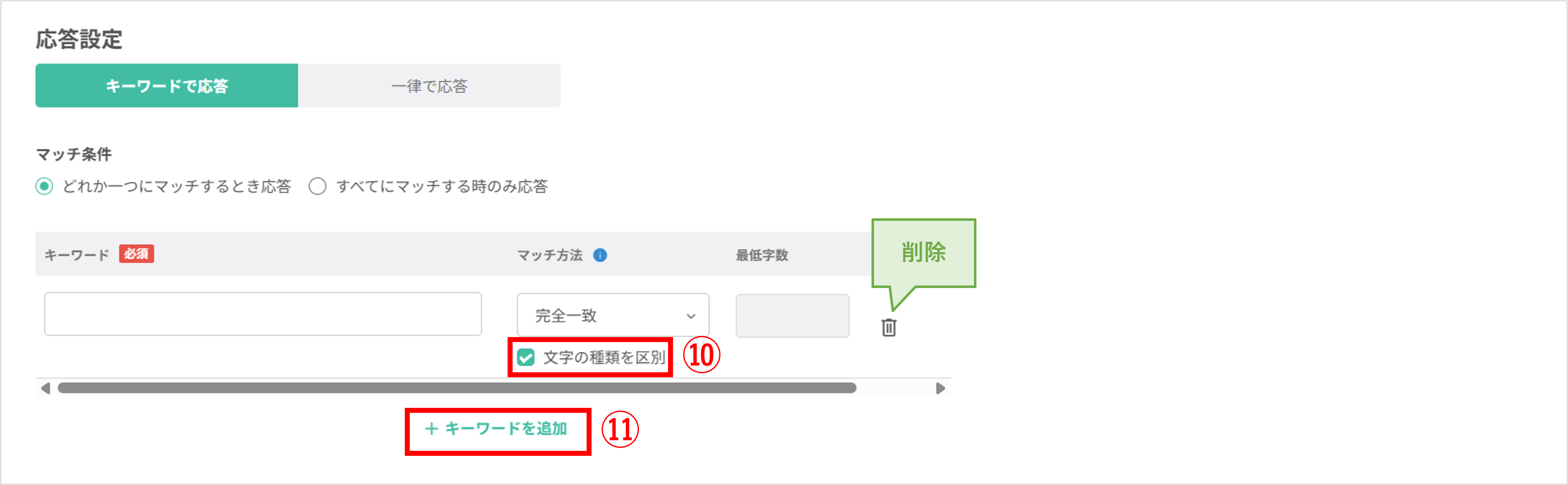
⑩『文字の種類を区別』で半角と全角、アルファベットの大文字と小文字、ひらがなとカタカナを区別しない場合はチェックを外します。
※デフォルトでチェックが入っています。
→「アンケート」「あんけーと」等、設定したキーワードの「ひらがなとカタカナ」「英数字記号の半角と全角・大文字と小文字」に関係なく応答する
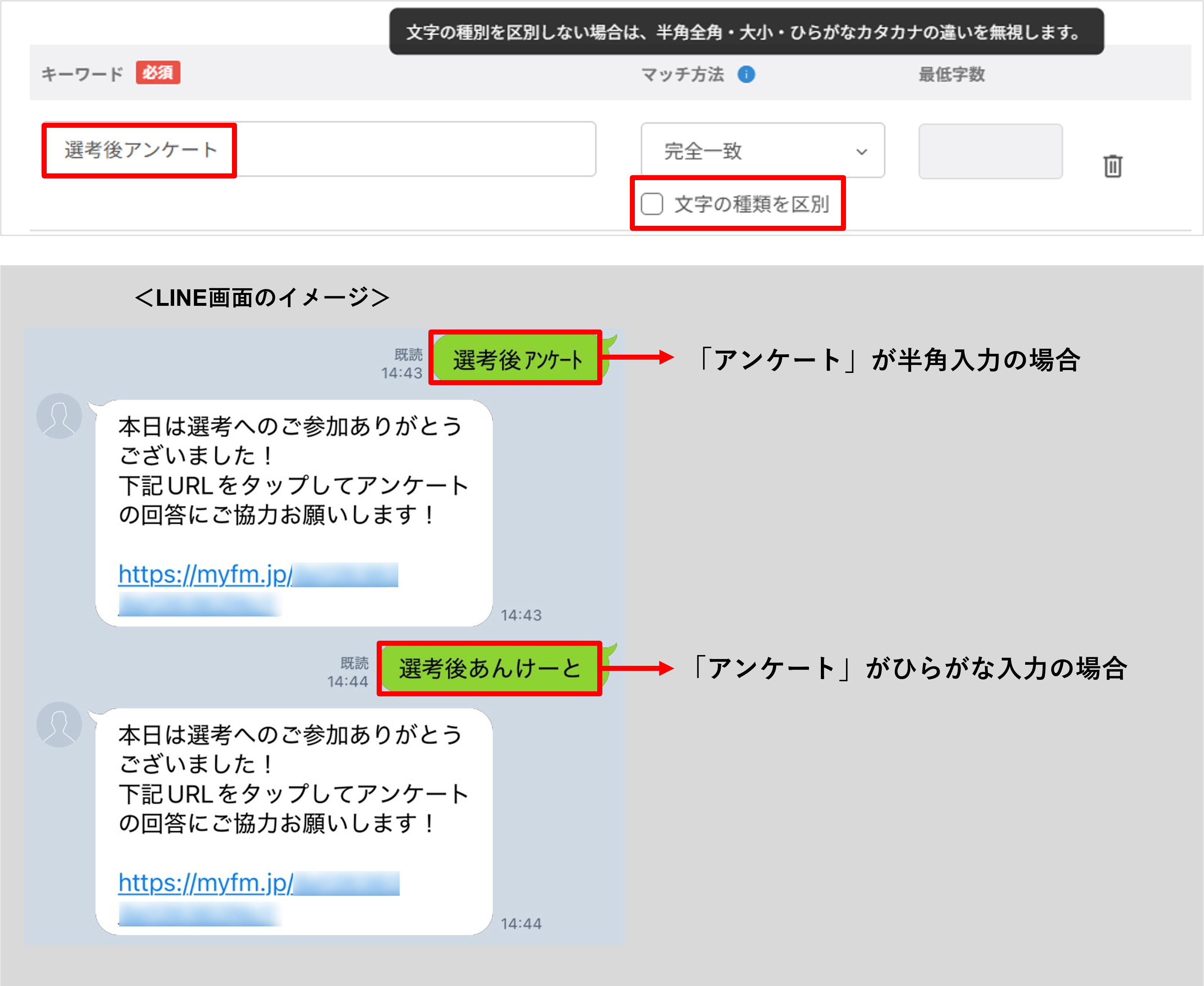
⑪反応するキーワードを追加したい場合は〔+キーワード追加〕ボタンをクリックして⑧~⑩の手順で設定します。

⑫『応答する時間帯設定』を選択します。
【特定の曜日・時間帯で応答】:設定した曜日/時間帯のみ応答します。
【すべての曜日・時間帯で応答】:曜日・時間に関わらず応答します。
※【特定の曜日・時間帯で応答】を選択した場合の手順についてはこちら
※【すべての曜日・時間帯で応答】を選択した場合の手順についてはこちら
★【特定の曜日・時間帯で応答】を選択した場合の設定を行います。
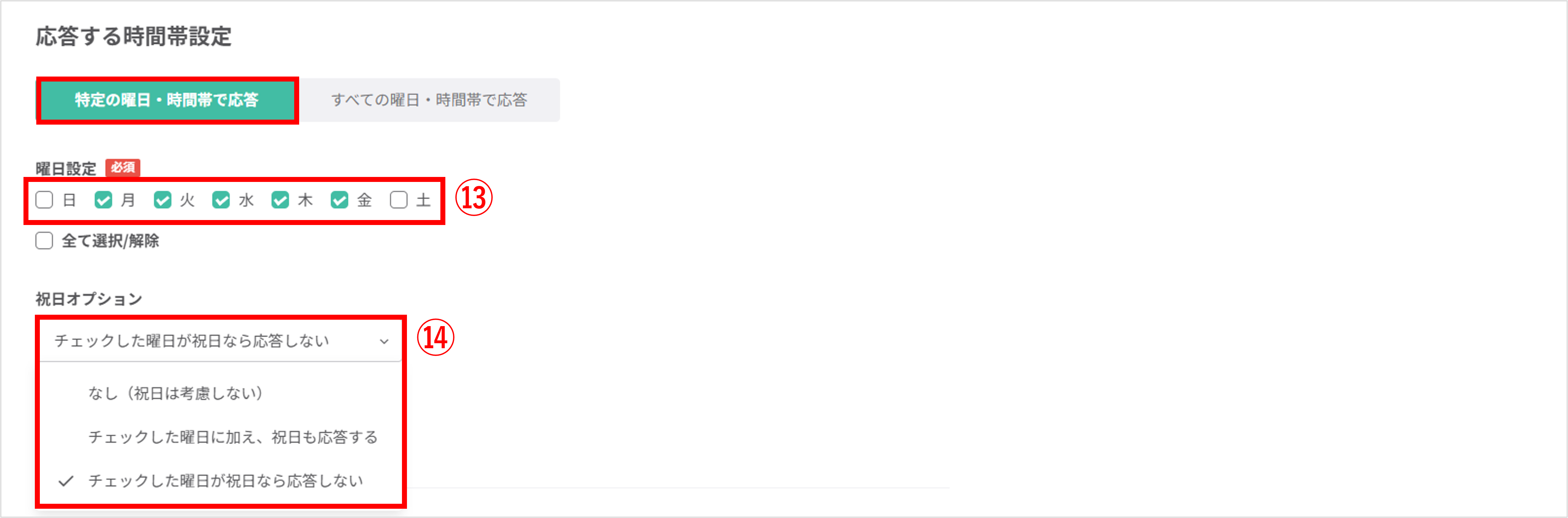
⑬『曜日設定』で応答する曜日にチェックを入れます。
⑭『祝日オプション』で以下のいずれかを選択します。
※祝日は「国民の祝日に関する法律」に基づく「国民の祝日」を採用しており、振替休日も祝日として扱います。
・【チェックした曜日に加え、祝日も応答する】:『曜日設定』でチェックを入れていない曜日でも、祝日の場合には応答します。
・【チェックした曜日が祝日なら応答しない】:『曜日設定』でチェックを入れた曜日が祝日の場合は応答しません。

⑮『時間帯設定』を選択します。
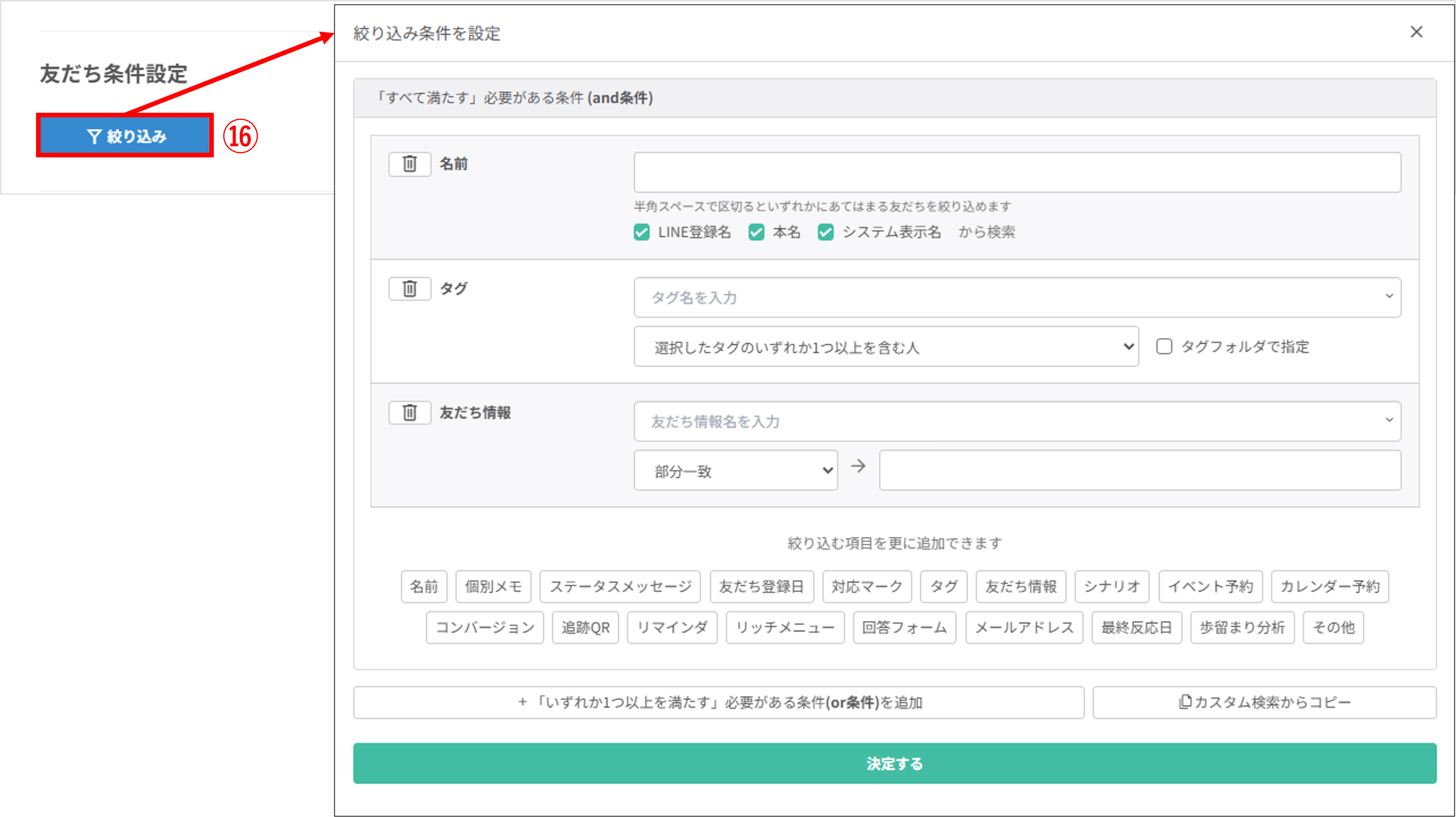
⑯『友だち条件設定』で〔絞り込み〕ボタンをクリックすると、応答する友だちの条件を指定できます。
※絞り込み条件の詳細はこちら
※友だち全員に応答させたい場合、設定は不要です。
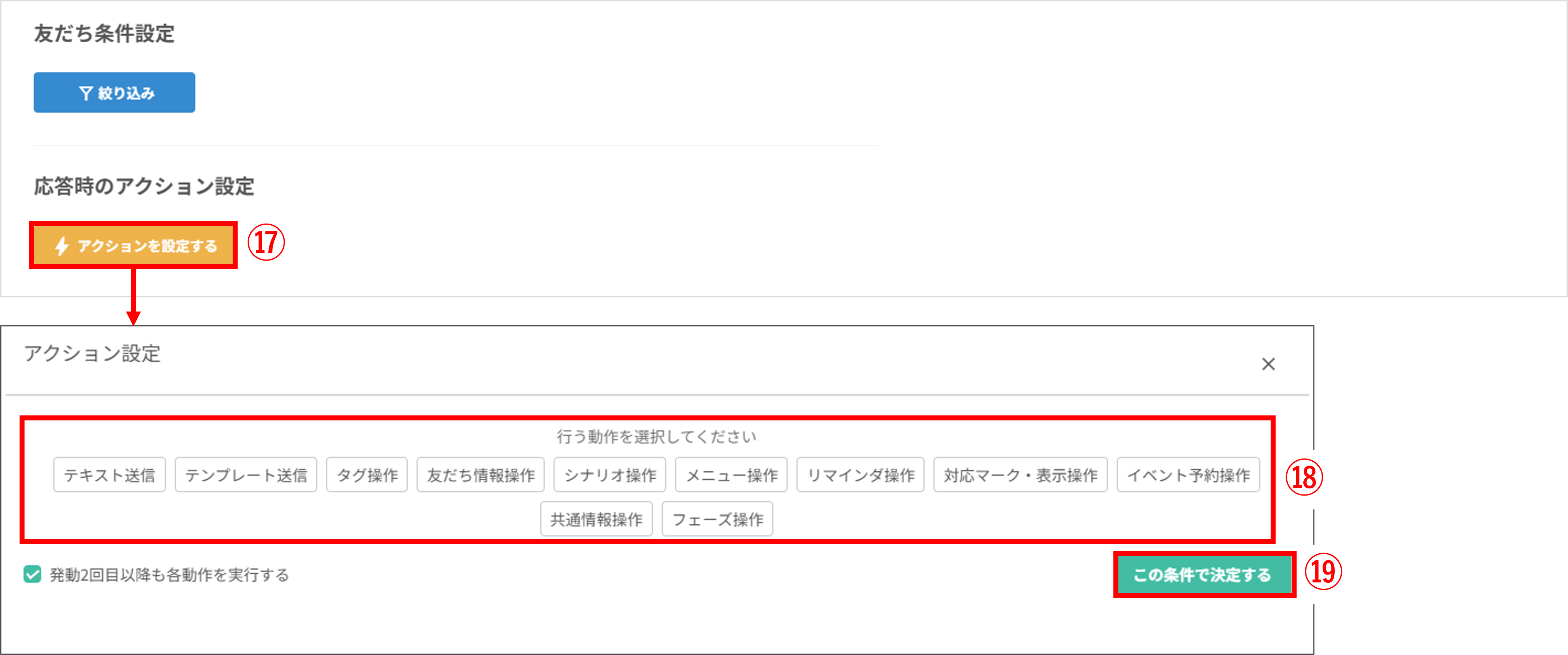
⑰『応答時のアクション設定』で〔アクションを設定する〕ボタンをクリックします。
⑱自動応答が反応したときに起こるアクションを選択します。
【1人につき1回まで応答する】:設定した条件に一致しても1回のみしか応答しません。
㉑〔登録〕ボタンをクリックして設定を完了します。
★自動応答ON/OFFの切り替えが可能です。OFFにする場合は、対象の自動応答の︙(縦三点アイコン)より「OFFにする」を選択してください。
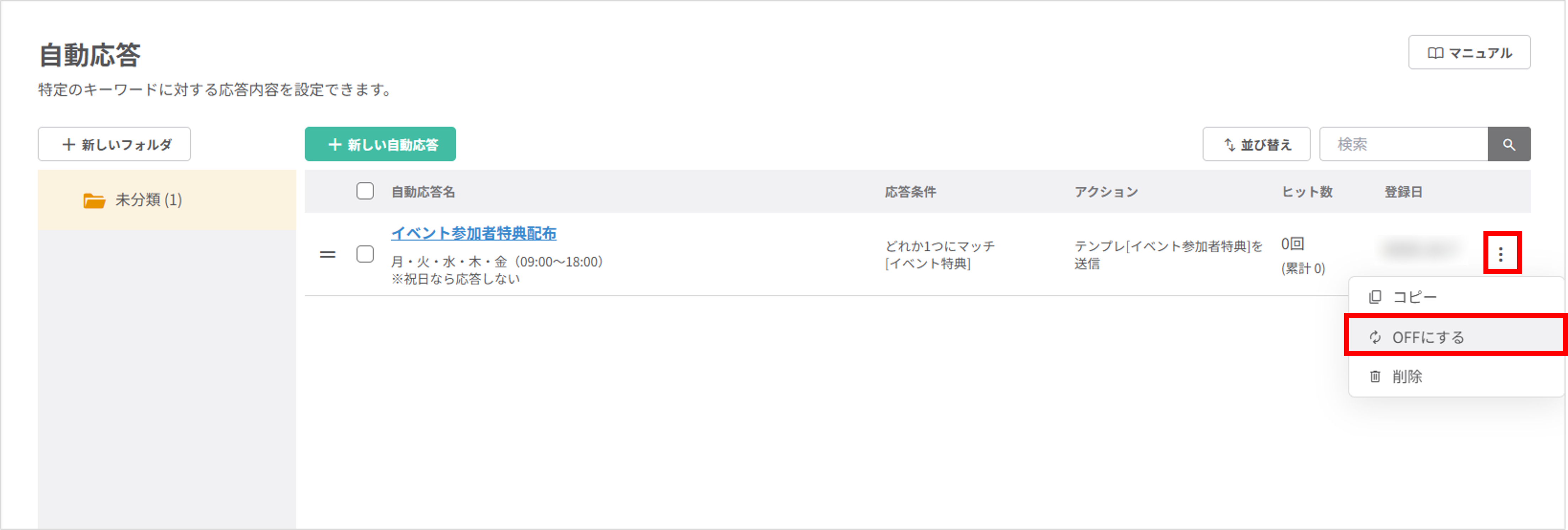
この記事が役に立ったら「いいね」を押してください!
自動応答 キーワード アクション設定 連動 曜日設定 時間設定